Pour aider les utilisateurs à exploiter tout le potentiel de Looker, les administrateurs peuvent configurer une liste de ressources spécifiques à l'entreprise, avec des liens vers des wikis, des canaux Slack, des dictionnaires de données, de la documentation, des coordonnées clés et d'autres ressources. Les administrateurs peuvent utiliser la page Ressources d'aide internes de la section Général du menu Administration pour configurer cette liste.
Tous les utilisateurs de Looker peuvent accéder à cette liste via le menu déroulant Aide situé en haut à droite de l'interface Looker.
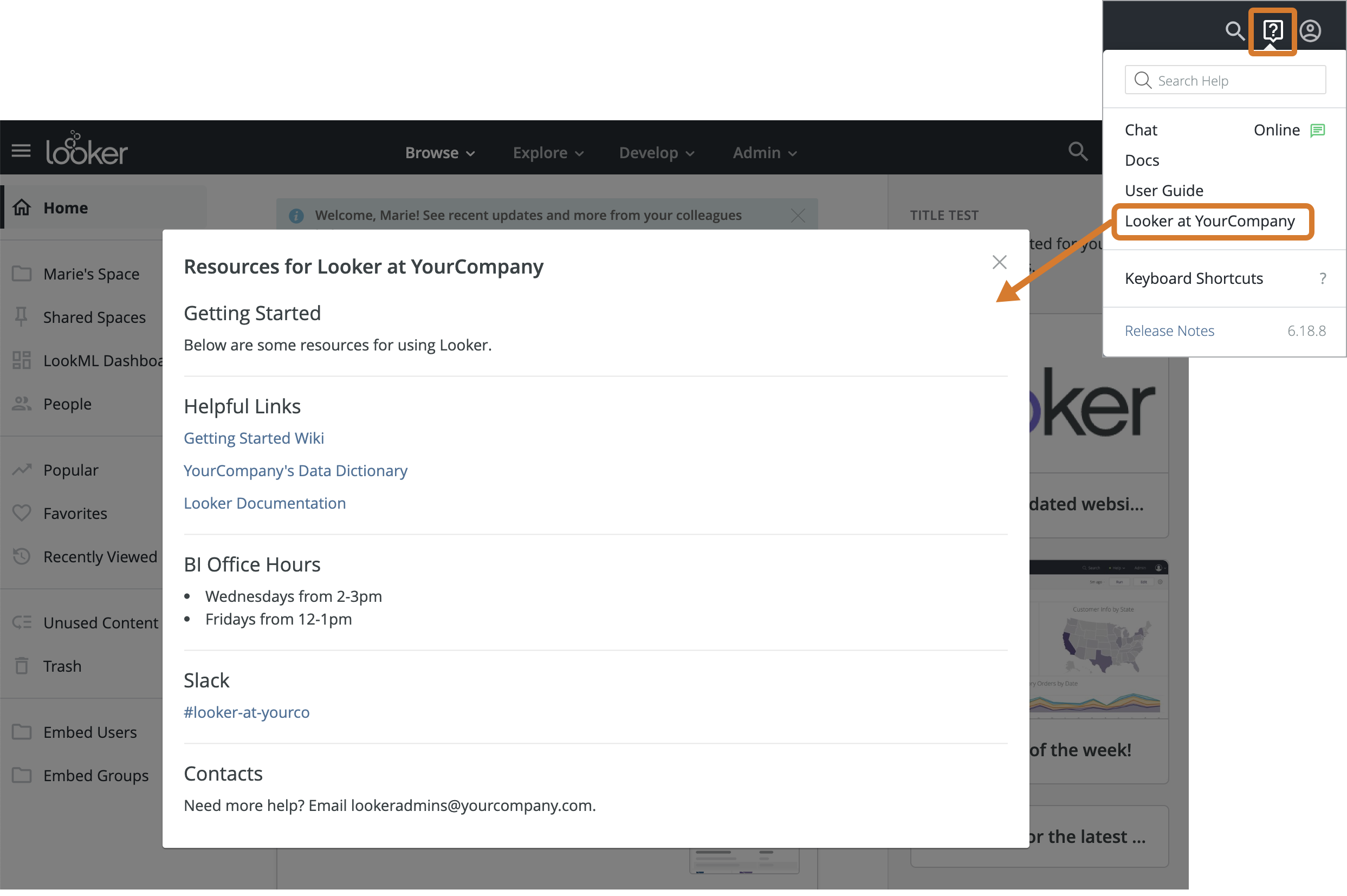
Pour créer une liste de ressources:
- Dans le panneau Administration, accédez à la page Ressources d'aide internes.
- Sur la page, activez l'option Activer les ressources d'aide internes dans le menu Aide.
- Une fois la fonctionnalité activée, deux champs s'affichent et vous pouvez les modifier :
- Champ dans lequel saisir le nom de votre organisation. Ce champ peut contenir jusqu'à 16 caractères. Dans la version destinée aux utilisateurs, la première ligne indique Ressources pour Looker à l'adresse et le nom que vous avez saisi.
- Champ dans lequel saisir votre liste de ressources. Le style de ce champ peut être défini à l'aide de Markdown. Vous pouvez agrandir ou réduire la taille du champ en cliquant sur l'angle inférieur droit, puis en faisant glisser le cadre. La taille de ce champ n'a pas d'incidence sur la boîte de dialogue présentée aux utilisateurs.
- Cliquez sur Enregistrer les modifications une fois les modifications terminées. La bannière Modifications enregistrées s'affiche.
Pour modifier vos ressources, suivez les étapes ci-dessus, sauf en désactivant l'option Activer les ressources d'aide internes dans le menu "Aide".
Pour désactiver cette fonctionnalité, désactivez l'option Activer les ressources d'aide internes dans le menu d'aide. Toutes les modifications que vous avez enregistrées seront conservées, mais les utilisateurs ne verront plus la liste des ressources.
